本文关键字: 个人电脑网络DNS修改教程,DNS修改,常见DNS,修改DNS,dns用啥好?
一: DNS简介
日常生活中,网络已经成为我们不可分割的一部分,但是我们经常会遇到以下问题,那可能是DNS的锅哦!
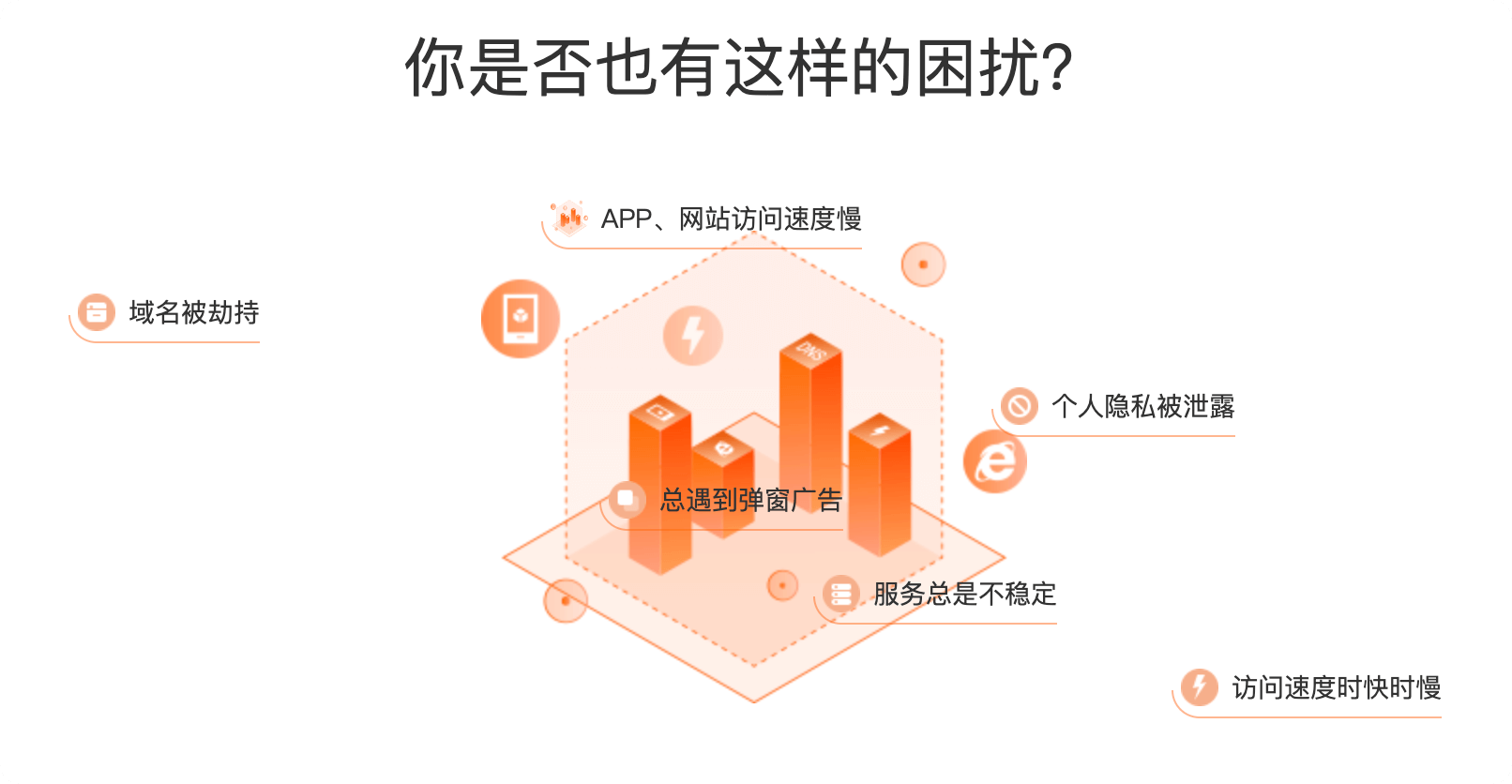
- 域名被劫持. 一般发生在运营商;
- APP,网站访问速度慢;
- 个人信息泄漏;
- 总是有弹窗广告;一般发生在运营商dns劫持;
- 服务总是不稳定;
- 访问速度时快时慢;
如果你也遇到了上面这几点,说不定就是因为你的dns设置不正确导致的,目前国内常用的公共DNS如下:
阿里DNS: 223.5.5.5 和 223.6.6.6
腾讯DNS: 119.29.29.29
114DNS: 114.114.114.114
二: windows 设置 dns
“网络和共享中心” - “更改适配器设置” - 选中正在联网的网络连接,鼠标右键菜单里选择“属性”;
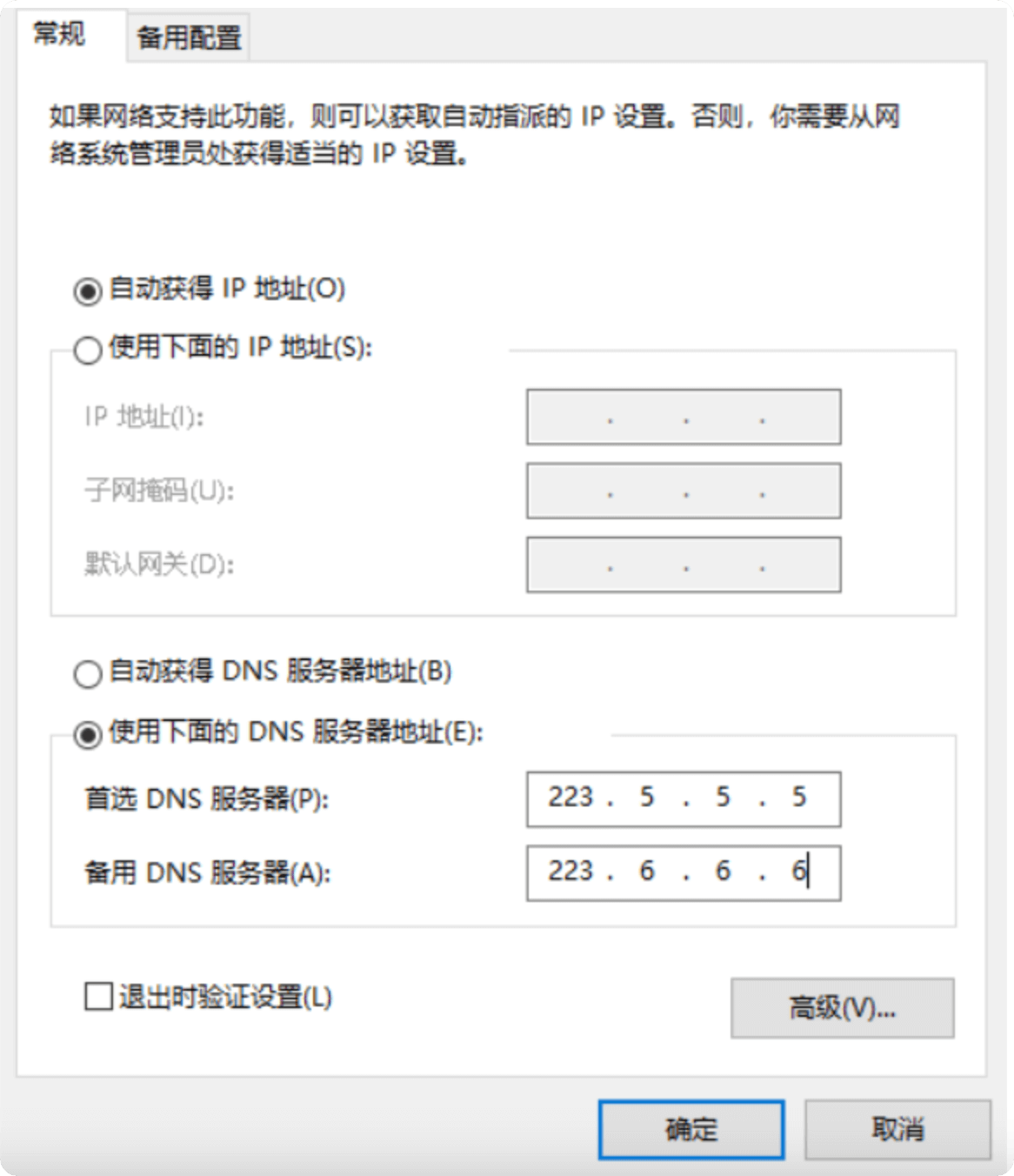
三: Linux 设置 dns
前提: 必须是管理员root或者具有管理员权限;
编辑 文件 /etc/resolv.conf
sudo vim /etc/resolv.conf
文件内容如下(可以设置多个dns):
nameserver 223.5.5.5
nameserver 119.29.29.29
四: Mac 设置 dns
选取苹果菜单>“系统偏好设置”,找到网络图标,点击进入,从列表中选择想要使用的网络连接服务,然后点按“高级”;
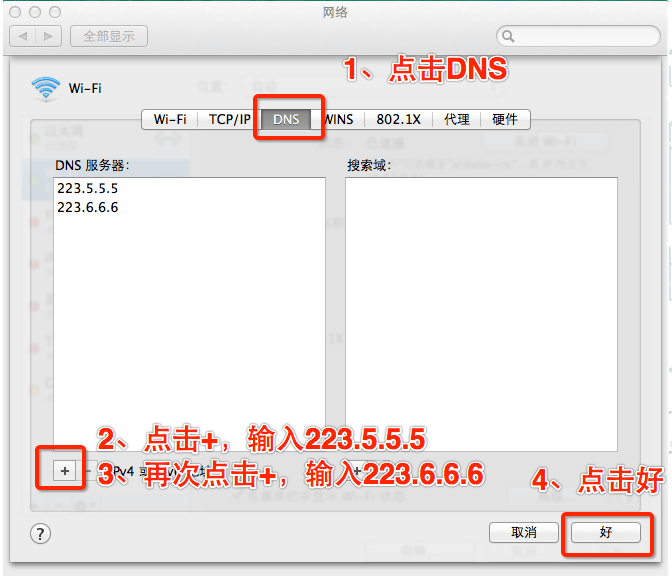
上面是 windows系统,mac系统,linux系统手动设置dns步骤,日常生活中,建议大家设置一下自己电脑的DNS,尽量使用公共DNS,既可以保护自己的隐私,还可以提高自己的网络状况;
当然我们还可以使用 DoT 和 DoH 等更加保护隐私的dns设置方法,此方法不在本文说明,后期有时间再写一篇文章详细介绍.

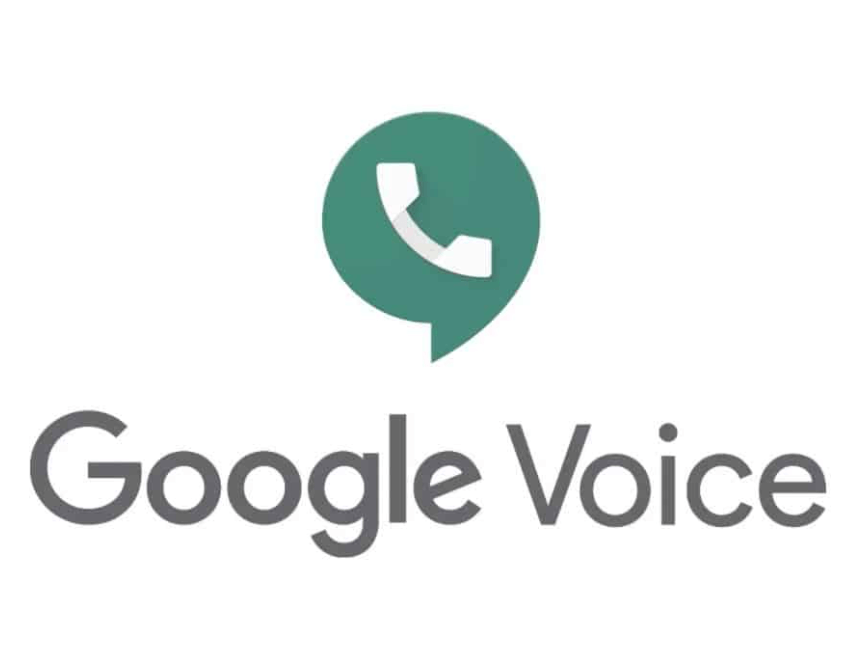


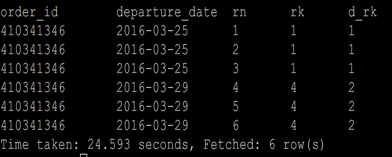

暂无评论